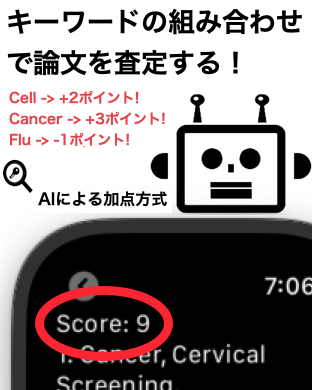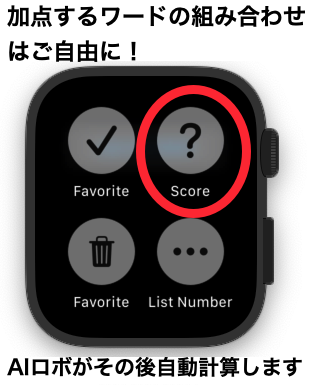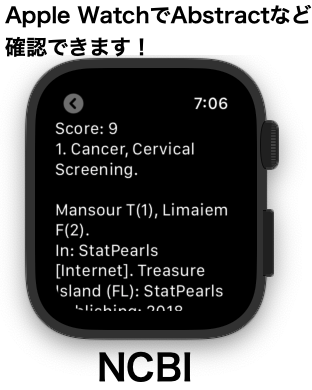Catch Questionsシリーズ第20作、Pubmed 文献 リストについて説明させていただきます。本アプリはiPhoneの他、iPadやApple
Watchにも対応しております。
前作に続くこのAIロボアプリは主としてテキスト情報のiOS上での処理に特化したものであります。株式情報など大量に存在するビックデータに目をつけて開発したところもありましたが、今回は世のため、もう少しアカデミックな活動を応援するようなアプリを作ってみたいという思いからの作品となります。
それでは操作説明に入ります。
まず本アプリを立ち上げましたら上部のScoreWordというボタンを押してください。ScoreWordとは検索などでよく使われるキーワードとは違い、AIロボが論文を査定するのに参照するワードの組み合わせとなります。
英語文献のPubmedのものが対象となりますので、ScoreWordで設定するものは所定の英単語などが好ましいかと思われます。
ここではCell, Cancer, Flu, AIなどの単語を追加してみたいと思います。黄色いテキストフィールドに単語を打ち込みます。打ち込みが完了しましたら、下のリストを回して所定のScore
Wordを表示します。不要なワードはdeleteボタンから削除も可能です。
リストを回し、真ん中上部のScoreボタンを押します。初期設定は1点として設定されますが、ここで数値を変えることも可能です。重要度の高いワードほど高得点にすればAIロボが査定した時、ハイスコアとして表示されるようになります。
スコアワードの設定が終わりましたらBACKよりトップページに戻ります。それでは早速Searchボタンより文献を検索してみましょう。Searchボタンから検索ワードを入力します。ここで入力するワードはいわゆるキーワードでPubmedで検索する際に入力するものと同様です。
検索が完了すると下部にPMIDが表示されるようになります。PMIDはPubmedの論文の固有IDとなります。リストを回しながら自分の好きな論文を探してみてください。
この時、論文情報の最上部にScoreと表記されている数値があります。この数値がAIロボがScore Wordより査定した総合評価点となります。
先ほどのスコアワードのページに戻り、所定のワードを9と高得点に設定してからまた同じものを検索してみたいと思います。一回検索したものは履歴としてボタン表示されるようになります。高得点にするとScoreの数値も上昇しますね?
このようにAIロボが裏で各論文をあなたの好みによって査定してくれております。
気に入ったPMIDがあればListよりお気に入り登録もできます。検索履歴などはHistoryボタンよりリセットすることも可能です。
自分の設定したScore Wordから興味深い文献が見つかりましたら右上のPubmedボタンから直接その文献までジャンプして原文を読むことも可能です。
最後に本アプリはApple Watchでも同様に検索することができます。Apple WatchではPubmedのAbstractなどを読むことが可能です。
また感圧タッチからScore Wordを設定して先ほどのiPhoneでの操作と同様のことも行うことが可能です。
一つ注意点としましてはPubmedは英語文献ですのでキーワード入力などする際は一時的に言語を英語にした方が良いでしょう。音声入力やScribbleを使うときはご注意ください。感圧タッチから言語設定を変更することが可能ですのでこの操作は覚えておいてください。
以上ビデオをご覧いただきありがとうございました。